После переустановки windows 7 не работает скайп. Если не открывается скайп
Skype – очень популярная программа для общения между пользователями в интернете. Кроме того, приложение позволяет совершать звонки на любые телефоны во многих странах мира по выгодным тарифам, отправлять текстовые сообщения, проводить конференции и так далее.
Естественно, что как и с другими программами, со Скайп бывают проблемы и достаточно часто. К счастью большинство из них решить достаточно просто.
Рассмотрим основные типы проблем со Skype:
- ошибки при запуске;
- проблемы с установкой соединения;
- невозможность входа;
- неполадки с передачей видео или звука.
Возможные причины
Возможных проблем с запуском достаточно много и они возникают по разным причинам, тем не менее большинство из неприятностей можно достаточно легко устранить.
Рассмотрим основные причины проблем с запуском Skype:
- невнимательность при вводе регистрационных данных;
- проблемы с сетью;
- вирусы;
- некорректная настройка антивирусного программного обеспечения;
- технические сбои.
Очень многие пользователи при запуске получают ошибку и не могут подключиться из-за собственной невнимательности. Многие неверно вводят логин и пароль, а также часто вообще забывают подключиться к сети.
Корректная работа Skype возможна только при подключенном и правильно работающем интернете. Если нет соединения, Скайп не работает именно по этой причине. Технические работы на стороне провайдера, плохое качество связи и другие проблемы приведут к невозможности использования приложения.
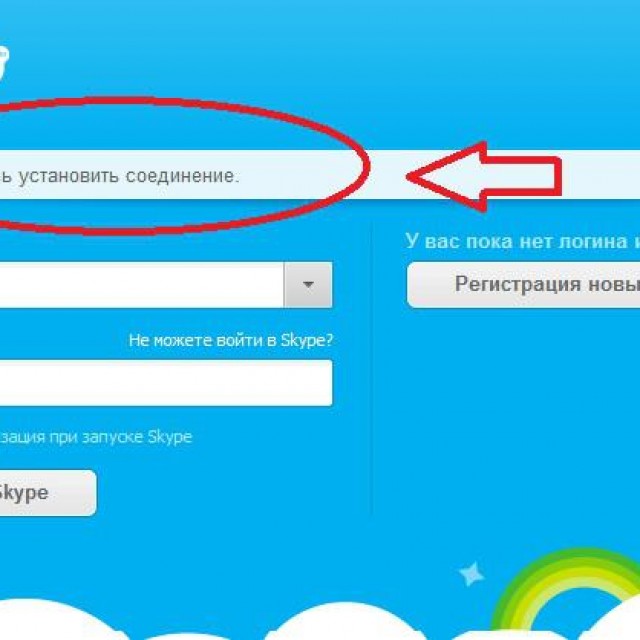
Чаще всего с проблемами из-за некачественной работы сети сталкиваются пользователи мобильного интернета. При этом может появиться сообщении, что не удалось установить соединение с сервером.
Еще одна распространенная проблема – вирусы и другие вредоносные программы. Эти вредители могут нарушить работу любых приложений и привести к потере данных.
Даже установленное антивирусное программное обеспеченье не может служить гарантией 100% защиты.
Сами антивирусы и файерволы тоже могут принести немало проблем в случае, если давно не проходило их обновление или настройка выполнена некорректно. В этом случае обычно случае система выдает ошибку, Скайп не включается. Могут появиться сообщения о проблемах с соединением и так далее.
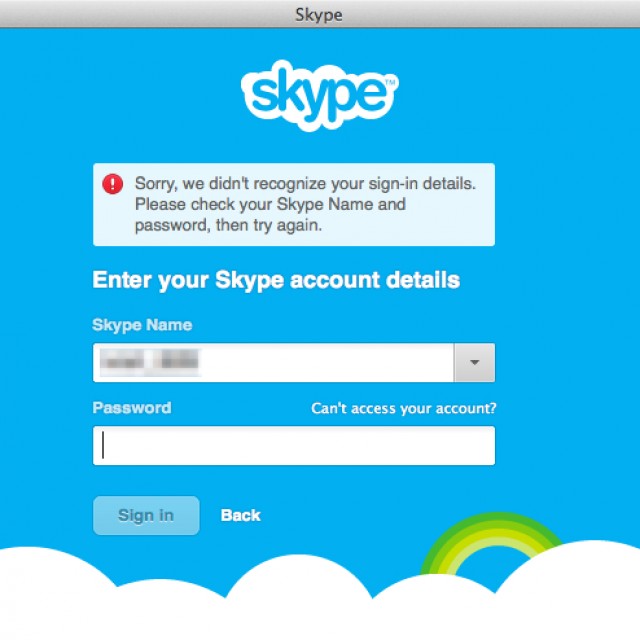
Технические сбои на стороне серверов компании разработчика встречают очень редко. В этом случае проблему испытывают сразу множество пользователей со всего мира. Устраняют такие неполадки очень быстро. Они, обычно, не требуют вмешательства со стороны пользователя.
Видео: Не могу войти в скайп под своим логином
Способы решения неполадок
Большинство проблем, связанных с запуском, пользователь может решить самостоятельно, не прибегая к помощи специалистов.
Рассмотрим, какие действия необходимо выполнить для того, чтобы заставить Скайп работать:
- проверить подключение к интернету;
- удостовериться в правильности ввода логина и пароля;
- перезагрузить компьютер;
- выполнить сканирование системы с помощью антивирусных утилит;
- обновить антивирус и файервол;
- сбросить настройки;
- переустановить приложение.
Очень часто пользователи испытывают проблемы с запуском из-за собственной невнимательности, просто забыв выполнить вход в интернет. Поэтому, прежде всего, удостоверьтесь в подключении к интернету.

В случаях, когда зайти на другие ресурсы получается без проблем надо обратить внимание на скорость соединения. Слишком низкая скорость может не позволить программе запуститься. Можно заметить резкое падение качества соединения визуально или воспользоваться специальными ресурсами для тестирования, например, speedtest.net.
Если скорость соединения слишком мала или его не удается установить, то необходимо проверить состояние лицевого счета и обратиться в техническую поддержку провайдера.
Правильность ввода логина и пароля необходима для входа в аккаунт Skype и без нее дальнейший запуск невозможен. Для исключения ошибок рекомендуется сначала ввести регистрационные данные в блокноте и просто скопировать их в окно авторизации.

Перезагрузка компьютера часто помогает решить многие неполадки при запуске приложения. Рекомендуется выполнять перезагрузку ОС после установки любого программного обеспечения или при возникновении проблем.
Вирусы являются одной из основных проблем, вызывающих сбои в программном обеспечении. Если вовремя не производить проверку системы и удаление нежелательных приложений, то неполадок избежать не удастся. Кроме того, 100% гарантии защиты от вирусов просто не существует.

- антивирусная утилита CureITот компании Доктор Веб;
- бесплатная программа Kaspersky Virus Removal Tool;
- Malwarebytes Anti-Malware.

Сами программы для защиты компьютера могут также доставить проблемы при попытках запустить Скайп. Это может быть вызвано не верными настройками, устаревшей версией или несовместимостью ПО.
Рассмотрим способ решения ошибок при запуске, связанных с антивирусами и файерволами:
- обновить ПО до последней стабильной версии;
- сбросить настройки в изначальное положение с помощью меню конфигурации или переустановкой приложения;
- заменить файервол и антивирус.
Дополнительно следует помнить, что использование «пиратских» антивирусов, скаченных из неизвестных источников, может привести к большим проблемам. Загружать приложения следует только на сайте разработчика.
Сброс настроек в некоторых случаях позволяет устранить ошибки при входе в аккаунт и удалить некорректную конфигурацию.

Основные способы сброса настроек:

Совет. Если при запуске скайп появляется белый экран вместо окна авторизации, то надо открыть свойства ярлыка нажав на нем правой кнопкой и в строку запуска добавить /legacylogin.
Переустановка приложения в ряде случаев также помогает устранить возникшие неполадки с запуском, сбросить настройки и установить последнюю версию программы.
Переустановку Skype необходимо выполнять в следующей последовательности:


В вариантах, когда все перечисленные способы устранения неполадок не помогают, а доступ в Skypeнеобходим, можно посоветовать загрузить специальную носимую версию или как ее еще называют portable. Она запускается прямо из своей папки и не вносит изменения в систему.
Большинство проблем с запуском Скайп пользователи могут устранить самостоятельно. В случаях, когда это не получается можно обратиться за технической поддержкой к разработчикам или в сообществе пользователей.
Обновление от 3.06.2015
устранение ошибки при запуске Скайпа Fatal "Error: Failed to load libraty "dxva2.dll" на Windows XP.
Варианты решения проблемы:
1. Скачать Skype 7.4.0.102 - более старая но рабочая версия
2. Использовать
3. Загрузить файл dxva2.dll и скопировать его в папку c:\Windows\System32 в Windows XP
"dxva2.dll"
Способ 1. Не работает Скайп, сбрасываем его настройки, удаляя конфигурационный файл.
1. Полностью закрываем программу (в трее возле часов на иконке Скайпа жмем "Выход"), затем:
"Пуск" — "Выполнить" - копируем в открывшееся окно текст %appdata%\skype и жмем "Enter".
В открывшейся папке нужно найти и удалить файл shared.xml
Если данное действие не поможет,
Способ 2. Удалив текущий профиль, сбрасываем настройки Скайпа
1.Нажимаем комбинацию клавиши Windows+R, после чего в окно вводим %appdata%
Переименовываем папку Skype например в Skype1 либо вообще её удаляем.
Теперь запускаем Skype, при этом учитываем, что история чатов, а так же настройки профиля не сохранятся, но за контакты можно не переживать.
Если нужно полностью удалить Скайп.
1. "Пуск" — "Панель управления" — "Программы и компоненты" — "Скайп" - "Удалить".
2. Удаляем профиль, если остался, из папки по адресу:
Windows7:
c:\Users\re\AppData\Roaming\Skype\имя_пользователя_Skype
Windows XP:
C:\Documents and Settings\имя_пользователя\Application Data\Skype\имя_пользователя_Skype\
Skype представляет собой компьютерную программу, которая может быть использована для бесплатных голосовых звонков через интернет. Это бесплатно, оперативно, качественно и доступно владельцам девайсов с любой операционной системой. После загрузки, регистрации и установки программного обеспечения вам необходимо подключить гарнитуру, громкоговорители или USB-телефон, чтобы начать использовать мессенджер.
Частая проблема, с которой сталкиваются пользователи Skype, невозможность зайти в свою учетную запись, поскольку нет соединения. Но при этом доступ к сети есть, браузер открывает и загружает все сайты.
О том, что делать, если Скайп не работает, а Интернет работает, и пойдет речь в данной статье.
Причины неисправности
Чаще всего подобная ситуация является результатом проникновения в систему вредоносного программного обеспечения.
Среди прочих причин, которые могут стать виновниками неполадок, можно отметить:
1.Устаревшая версия мессенджера. Если у пользователя установлено старое программное обеспечение, для обновления программы понадобится посетить официальный сайт и скачать последнюю версию Скайпа. Если программа скачивалась относительно недавно, необходимо обновить ее (в основном меню выбрать Помощь – Проверить на наличие обновлений).

2.Установку соединения блокирует брандмауэр (это еще одна частая причина, почему Скайп не работает). В данном случае FireWall препятствует выпуску приложения в сеть. Чтобы настроить разрешение, необходимо:
- в Панели управления выбрать пункт «Система и безопасность» – «Брадмауэр Windows»;
- открыть «Дополнительные параметры» – «Правила для входящих подключений»;
- найти в списке Skype;
- проверить, стоит ли галочка напротив «Разрешить подключение», если нет – установить
- применить и сохранить конфигурацию.
Если причина неисправности была в этом, Скайп начнет полноценно функционировать.
3.Несколько приложений одновременно используют порт 80.

Чтобы решить такую проблему, нет необходимости отключать и удалять эти программы. Достаточно просто определить для Скайпа другой порт. Для этого:
- откройте мессенджер;
- в меню Инструменты выберите Настройки – Дополнительно – Соединение;
- во вкладке «Использовать порт» поменяйте 80 на 443;
- премините и сохраните изменения.
4.Подключение блокируется самой операционной системой. Для того чтобы проверить данную версию понадобится посмотреть содержание файла Host. Для этого в строке поиска нужно ввести путь %Системный_диск%\Windows\System32\Drivers. Если помимо адреса локального хоста Localhost – 127.0.0.1 присутствуют еще и другие данные, нужно их удалить (но предварительно рекомендуется сделать их резервную копию).
5.Проблемы с паролем. Чтобы ее устранить, просто попробуйте изменить пароль. Посетите сайт приложения и пройдите процедуру восстановления кода доступа. На странице login.skype.com откройте ссылку «Не могу войти в Skype», далее система сама скажет, что делать.

Прочие причины и их решение
Часто причиной отсутствия соединения является переполненный реестр. Чтобы его очистить, необходимо открыть любое приложение для чистки и ускорения работы программ. Также есть и специальные утилиты, проверяющие наличие ошибок в работе системного диска.
Еще один важный и обязательный момент – запустить антивирус. Так как самой распространенной причиной проблемы являются именно вирусы, для начала стоит провести полное сканирование системы.

Если ни один из выше перечисленных способов не решил проблему, можно воспользоваться еще одним методом:
- в папке «Program Files» найдите раздел Skype – Phone;
- кликните на файле skype.exe правой клавишей мыши и создайте ярлык;
- запустите приложение через созданный файл;
- кликните ПКМ на ярлыке и откройте Свойства;
- в разделе «Объект» возле skype.exe через пробел допишите /legasylogin;
- применить и сохранить изменения.
Таким образом, для решения проблем с соединением главное – определить причину неисправности, и тогда решение ее займет всего несколько минут.
Практически у каждого пользователя интернет установлен Skype. Для этой программы разработано много приложений, таких , разного рода автоответчики и много других приятностей. Ну и, конечно же, не обходится без вирусов. Но сейчас речь пойдет не об этом.
В последние время, мы слышим от наших знакомых, друзей, такие слова: не запускается Skype, не могу добавить контакты в Skype, или еще хуже, после обновления Skype белое окно и нет полей для ввода логина и пароля.
Вот сейчас и попробуем разобрать, почему такое происходит и как от этого избавиться. Это обычный «баг» Skype, который до сих пор не исправили. Что доставляет проблемы пользователям.
Стабильная и бесперебойная работа. Версий Skype начинается с версии 5.6.
Работа этих версий Skype напрямую зависит от Internet Explorer и Windows Scripting Engine . Для захода в Skype, требуется доступ к JavaScript и выполнения задач ActiveX . В связи с тем что, на некоторых установленных системах Windows,настройки Internet Explorer не установлены нужным образом, эти функции не выполняются.
Поэтому и происходят разного рода проблемы, при заходе в Skype и добавления контактов.
Не могу войти в Skype
Это действие поможет зайти в Skype.Но это временное решение для авторизации в Skype.
1) Выходим из программы (кликнуть правой кнопкой на Skype внизу в трее и выход). Если потребуется, завершите процесс Skype, если он активен.
2)Переходим в диск С : папка Program Files , находим папку Skype и переходим в папку Phone .
Кликаем на Skype и далее кликаем правой кнопкой мыши:отправить /рабочий стол (создать ярлык) . На рабочем столе будет создан второй ярлык. Кликаем на созданный ярлык, затем правой кнопкой мыши жмем свойства.
В появившемся окне в строке «C:\Program Files\Skype\Phone\Skype.exe «, ПРОПИСЫВАЕМ ЧЕРЕЗ ПРОБЕЛ такую команду /legacylogin и кликаем применить.

Теперь можно зайти в Skype, запустив через созданный ярлык. Программа Skype запустится в старом окне (версии Skype), не требует настроек Internet Explorer.
При запуске Skype белое окно как исправить
1) В исключительных случаях можно исправить проблему с помощью автоматических действий с помощью «Fix it ». Скачать его можно тут: (Для Windows 8 Fix не работает). После загрузки, запустите и следуйте указаниям мастера установки.Увы, но этот способ не всегда помогает.
Нет никакого смысла перечислять все преимущества и достоинства популярного видео мессенджера Skype. Однако удобная «звонилка», как, впрочем, и любое другое ПО в какой-то момент может подвести пользователя, попросту не запустившись по первому требованию последнего. Тем не менее, как известно, нет не разрешаемых ситуаций и благоприятный выход всегда можно найти…
Что ж, если у вас возник вопрос: «Скайп не работает: что делать», то эта статья написана специально для вас. Ознакомьтесь с представленным материалам и вам станет понятно, как и что необходимо предпринять дабы исправить возникшую скайп проблему.
Сегодня мы рассмотрим:
Типичные ПО неисправности и способы их устранения
Наиболее чаще всего проблема неработоспособности Skype мессенджера заключается в том, что пользователь игнорирует вопросы обновления. Поэтому прежде всего проверьте версию установленного ПО.
- Перейдите в меню «Пуск».
- Активируйте вкладку «Панель управления».
- Затем, кликните по разделу «Программы и компоненты».

- В списке отображенного софта найдите установленное Skype приложение, информация о версии которого расположена рядом в виде числового значения.
- Произведите запуск мессенджера и в первичном окне активируйте вкладку «Помощь».
- Из ниспадающего списка выберете «Проверить на наличие обновлений».

- В случае положительного результата - нажмите на клавишу «Загрузить».
- Дождитесь завершения процесса обновления и вновь попытайтесь войти в рабочую среду Skype мессенджера.
В случае если реализация проекта «Обновление» так и оставило неразрешимым вопрос работоспособности мессенджера, воспользуйтесь способом из следующей главы этой статьи. Кстати, где можно скачать работоспособную версию Skype, вам подскажет
Как сбросить настройки Skype конфигурации: решение №1
Часто такого рода исправление действительно помогает. Особенно если учесть тот факт, что некоторые пользователи буквально «обвешивают» Skype мессенджер различными расширениями и другим вспомогательным софтом. В таком случае сбросить настройки, путем удаления конфигурационного файла является первичным действием, так сказать, критичной необходимостью дабы описываемая нами программа заработала согласно настройкам «по умолчанию».
- Прежде всего деактивируйте неработоспособный софт - кликните правой кнопкой мышки на активном ярлыке мессенджера (панель задач) и задействуйте пункт «Выход из Skype».
- Теперь нажмите сочетание клавиш «Win+R».

- В служебной консоли «Выполнить», пропишите следующее значение: %appdata%\skype.
- В открывшемся окне проводника произведите удаление файлового объекта - shared.xml.
Если и данный метод не возымел должного действия переходите к реализации следующего способа…
Программный конфликт - «Пользовательские данные»
Не редко в результате программного сбоя, который может быть вызван массой причин, включая несанкционированное отключение электричества или же когда пользователь систематически производит неправильное выключение ПК, повреждается профиль пользователя. В итоге, Skype может стать, скажем так, - просто не управляемым. Кстати, в последнем случае, когда пользователь неправильно инициирует завершение работы Windows, ошибок при последующем запуске мессенджера вряд ли удастся избежать вообще.
Итак, исправляем программные «неурядицы» в пользовательском профиле:
- Прежде всего необходимо задействовать опцию в ОС Windows «Показывать скрытые системные файлы и папки»: перейдите в меню пуск - затем, пропишите в поисковом чек боксе - «Параметры папок». В появившемся окне, откройте вкладку «Дополнительные настройки». Найдите блок «Скрытые файлы и папки» - активируйте соответствующие пункты.

- После прооведения вышеописанных действий кликните по ярлыку «Этот компьютер» и используя функционал проводника перейдите в конечную папку (директория - С:\users\имя текущего пользователя\AppData\Roaming\Skype).
- Последнюю папку, из выше представленного пути, следует удалить.
Теперь вы знаете, что следует предпринять если Skype перестал правильно функционировать. Однако не стоит забывать, о том, что неполноценно функционирующий или же совсем не работающий софт все же целесообразно переустановить, прежде, деинсталлировав корректным образом «конфликтующее ПО». Поэтому имеет смысл воспользоваться специальной программой «CCleaner», которая не только поможет надежно удалить неисправную программу, но и произведет очистку реестра от всего, так сказать, лишнего ( , если не понимаете, о чем идет речь). На этом, все! Благоприятных решений вам и стабильной видеосвязи!





